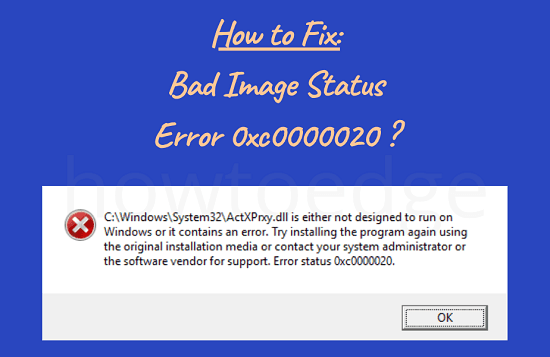Код ошибки активации Windows 10 0xc004f014
Код ошибки активации Windows 10 0xc004f014 – одна из наиболее распространенных ошибок, которые обычно возникают при попытке обновить Windows в OEM-системах. Как правило, пользователи пытаются выполнить процесс обновления, но если механизм активации Windows не работает, он не позволяет им успешно запустить процесс. И при этом пользователи могут заметить следующее сообщение об ошибке:
Не удалось активировать Windows. Попробуйте активировать Windows еще раз или обратитесь в службу поддержки Microsoft и укажите код ошибки. Вы можете перейти в настройки для получения дополнительной информации
Это руководство включает четыре метода, которые помогут вам исправить код ошибки активации 0xc004f014 на вашем компьютере. Посмотрим, как их использовать.

Код ошибки активации Windows 10 0xc004f014
Чтобы исправить код ошибки активации Windows 10 0xc004f014, выполните следующие действия:
1. Активируйте свою ОС Windows.
Если у вас есть рабочий и действующий ключ продукта Windows 10, вы можете воспользоваться этим методом. Выполните следующие действия, чтобы активировать версию Windows 10 с помощью бесплатного звонка –
- Щелкните правой кнопкой мыши «Пуск» и выберите «Выполнить».
- Введите slui 4 в текстовое поле и нажмите Enter.
- На следующем экране выберите свою страну или регион, в котором вы в настоящее время проживаете. Не выбирайте неправильный вариант, потому что позже вы получите автоматический телефонный звонок.
- Во время разговора четко считайте свой идентификатор установки.
- После предоставления идентификатора установки вы получите «идентификатор подтверждения», который будет использоваться для активации копии Windows.
- Теперь снова считайте тот же идентификатор подтверждения, чтобы убедиться, что вы ввели все правильно.
- Нажмите кнопку «Активация», и код ошибки активации 0xc004f014 должен быть исправлен.
- Перезагрузите компьютер и проверьте наличие ошибки.
2. Активируйте Windows, используя ключ продукта по умолчанию.
Если не удается активировать операционную систему Windows, вы можете попробовать активировать Windows с помощью ключа продукта по умолчанию. Microsoft предоставила этот ключ, чтобы справиться с подобной ситуацией. Выполните следующие действия, чтобы узнать, как использовать ключ продукта по умолчанию для активации Windows 10:
- Щелкните правой кнопкой мыши на экране рабочего стола, выберите «Создать»> «Текстовый документ» и создайте на рабочем столе текстовый файл с общим регистрационным ключом для Windows 10 Pro (это не совсем необходимо, но я нашел это проще всего), а именно VK7JG-NPHTM. -C97JM-9MPGT-3V66T и ваш новый регистрационный ключ Windows 10 Pro.
- После создания текстового файла вам необходимо выключить все сетевые устройства на вашем компьютерном устройстве. Для этого щелкните правой кнопкой мыши кнопку «Пуск» и выберите «Сетевые подключения»> «Ethernet».
- Перейдите на правую панель, щелкните правой кнопкой мыши соединение Ethernet и выберите параметр Отключить.
- Таким же образом отключите и беспроводное соединение, а затем перезагрузите компьютер.
- Теперь откройте текстовый файл, созданный на рабочем столе, и скопируйте общий регистрационный ключ.
- Затем откройте приложение «Настройки» (Windows + I) и нажмите «Обновление и безопасность»> «Активация».

- Щелкните параметр «Изменить ключ продукта» (на правой панели), а затем вставьте общий регистрационный ключ.
- Теперь нажмите кнопку «Далее» и следуйте инструкциям на экране, чтобы завершить процесс обновления. В течение этого периода ваш компьютер может перезагружаться несколько раз во время процесса.
- По завершении войдите в систему на своем устройстве и откройте «Настройки»> «Система»> «О программе».
- Перейдите в раздел спецификаций Windows, вы увидите, что Windows Edition – это Windows 10 Pro.
- Посетите область рабочего стола, откройте текстовый файл и скопируйте (используя Ctrl + C) новый регистрационный ключ Windows 10 Pro.
- Теперь откройте приложение «Настройки», включите соединение Ethernet и беспроводные сетевые соединения, которые вы отключили ранее.
- Открыть настройки (Windows + I)> Обновление и безопасность> Активация> Изменить ключ продукта.
- Теперь вставьте регистрационный ключ в текстовое поле и нажмите кнопку Далее.
- Подождите немного, и вы получите уведомление о том, что ваша копия Windows 10 Pro активирована.
3. Запустите средство устранения неполадок активации Windows.
Windows 10 поставляется со встроенным средством устранения неполадок, которое может определять и устранять проблемы автоматически. Вы можете запустить этот инструмент и посмотреть, работает ли он и решает ли проблему. Выполните следующие шаги, чтобы запустить этот инструмент устранения неполадок:
- Щелкните правой кнопкой мыши «Пуск» и выберите «Настройки», затем выберите категорию «Обновление и безопасность».

- Выберите вкладку «Активация», затем перейдите вправо и щелкните ссылку «Устранение неполадок».
- Если на экране появится запрос UAC, нажмите кнопку «Да».
- Откроется мастер устранения неполадок и начнется сканирование вашего устройства.
- Подождите, пока завершится процесс сканирования. Если он найдет решение, следуйте инструкциям на экране, чтобы активировать Windows.
- Если не удается активировать Windows, выберите вариант Я недавно менял оборудование на этом устройстве.
- Выберите имя вашей системы, а затем нажмите кнопку «Активировать».
4. Измените ключ продукта с помощью командной строки.
Кроме того, вы можете изменить ключ продукта с помощью командной строки с повышенными привилегиями для активации ПК с Windows 10. Но прежде чем вы пройдете через шаги, вы должны знать, что этот метод может занять некоторое время для реализации или он может быть активирован сразу. Итак, если вы торопитесь и хотите активировать Windows прямо сейчас, вам, вероятно, следует пропустить это решение. Выполните следующие действия, чтобы изменить ключ продукта с помощью командной строки:
vbs -ipk хххх-хххх-хххх-хххх
Примечание. В приведенной выше команде замените XXXX настоящим ключом продукта.
- Подождите некоторое время, пока процедура завершится, а затем перезагрузите компьютер.
Мы надеемся, что эта статья окажется для вас полезной. Если это так, прокомментируйте и дайте нам знать, какое решение сработало для вас.